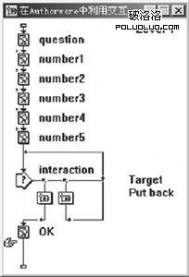Authorware 6.0是通过流程线实现设计思想的。每条流程线上都包含多个图标,它们是流程线的基本组成单位。在介绍编辑课件的步骤之前,需要首先了解流程线图标的使用方法。本节将介绍图标的插入、命名、编辑和排列和选择等内容。
1.2.1 插入与命名 为了在流程线上插入一个图标,可选择工具箱的图标,并将它拖动到流程线上的适当位置。释放鼠标之后,所选的图标就会出现在离用户释放鼠标最近的流程线上(如图1-1所示)。
为了在流程线上插入一个图标,可选择工具箱的图标,并将它拖动到流程线上的适当位置。释放鼠标之后,所选的图标就会出现在离用户释放鼠标最近的流程线上(如图1-1所示)。
在每一个图标的旁边都对应着图标的名称,在默认的情况下,Authorware 6.0将自动命名Wait和Navigate图标之外的任何一个图标,默认的名称都是Untitled。Navigate图标的默认名字为Unlinked,Wait图标没有名称,但在图标的中央有Wait的字样,很容易将它从众多的图标中分辨出来。
(本文来源于图老师网站,更多请访问https://m.tulaoshi.com/shejiruanjian/)图标的命名是非常重要的,一个见名知意的名称有助于程序的调试、修改。对于大型的课件来说,清晰的图标名称可以帮助工作组成员尽快理解图标的作用,明白课件的逻辑结构。需要对图标进行命名时,可单击图标的默认名称,当名称以蓝底白字的形式突出显示时,可直接替换原有的名称。为了在原来名称的基础上进行修改,可再次单击鼠标,当出现插入点时,移动插入点便可改变图标的名称。在图标的名称中可以包含空格。
为了命名一系列的图标,可在完成第一个图标的命名之后,按回车键,Authorware 6.0将自动选择流程线上的下一个图标。
1.2.2 选择与排列需要选择连续的图标时,可通过鼠标在编辑窗口的拖动,此时将在图标的周围出现一个矩形选择框(如图1-2所示)。释放鼠标之后,被矩形框包围的图标将处于选择状态,它们的颜色将加深,以便与其他图标相区别。
需要选择不连续的图标时,可以在按住Shift功能键的同时,依次单击流程线上的图标。需要选择所有的图标时,可使用Ctrl+A组合键,或者执行Edit→Select All命令。一旦图标处于选择状态,就可以使用Edit菜单中的Cut和Copy命令、工具栏的Cut和Copy按钮,来移动、复制图标的内容。通过Modify→Group命令可以将所选的图标组合成群组图标,这样多个图标将以整体的形成出现在流程线上。当流程线的图标比较多时,群组图标可以尽可能同时浏览更多的图标,双击群组图标时,将在新的窗口内打开其中包含的图标(如图1-3所示)。


图1-2 选择连续的图标 图1-3 群组图标
拖动图标时,将改变图标在流程线上的位置。为了同时改变多个图标的位置,可首先对它们进行群组,这样在拖动群组图标时,其中包含的图标将作为一个整体移动。通过Cut、Paste或者Copy、Paste的配合,可以轻松地对图标进行移动或复制。移动、复制的数量是由事先选择图标的情况决定的。移动、复制的位置就是流程线旁边手形指示符所指向的位置。在流程线上单击时,将改变手形指示符的位置。
(本文来源于图老师网站,更多请访问https://m.tulaoshi.com/shejiruanjian/)1.2.3 编辑图标为了编辑一个图标,可双击某个图标,切换到编辑状态。如果图标的内容将显示在屏幕上,那么Authorware 6.0将自动打开演示窗口(Presentation Window)。同时绘图工具箱也出现在演示窗口内,绘图工具的内容将随着演示窗口内容的不同而不同。
对于Display图标、Digital Movie图标、Sound图标、Video图标以及Interaction图标中的显示对象,Modify菜单中会提供更多可用的命令,在对这些图标进行编辑时,原来一些变灰、禁止使用的命令将变为可用。打开Motion图标和Erase图标时,在演示窗口中将同时出现与它们相关的图标的内容。
对于Navigate图标、Wa(m.tulaoshi.com)it图标及Calculation图标来说,在编辑它们时,Authorware 6.0将不会打开演示窗口,相应的选项对话框或窗口将显示在屏幕上。用户可通过这些打开的对话框调整上述图标的属性、参数。
每个图标都有相应的属性。对于Display图标来说,它的属性包括名称、
123下一页